Jak nastavit domovskou stránku v Microsoft Edge
Různé / / April 05, 2023
Microsoft Edge je jeden z nejlepších Alternativy Google Chrome na desktopu a mobilu. Prohlížeč Microsoftu je také vysoce přizpůsobený. Pokud se vám zdá výchozí domovská stránka nepřehledná, můžete ji snadno změnit podle svých preferencí.
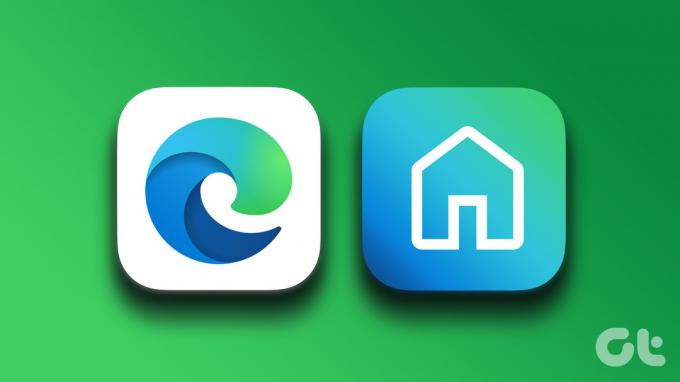
Výchozí domovská stránka Microsoft Edge zobrazuje vyhledávací panel Bing, obrázek dne Bing, často navštěvované webové stránky a zpravodajský kanál. Microsoft Edge také nabízí vyhrazené domovské tlačítko vedle adresního řádku. Ukážeme si, jak nastavit domovskou stránku a přizpůsobit domovské tlačítko v Microsoft Edge.
Změňte chování při spuštění Microsoft Edge
Než vám ukážeme, jak nastavit domovskou stránku v Microsoft Edge, budete muset změnit Edge chování při spouštění. To znamená, že budete muset nechat Microsoft Edge otevřít s novou kartou při spuštění. Zde je návod.
Krok 1: Otevřete v počítači Microsoft Edge.
Krok 2: Vyberte nabídku kebab (tři tečky) v pravém horním rohu.
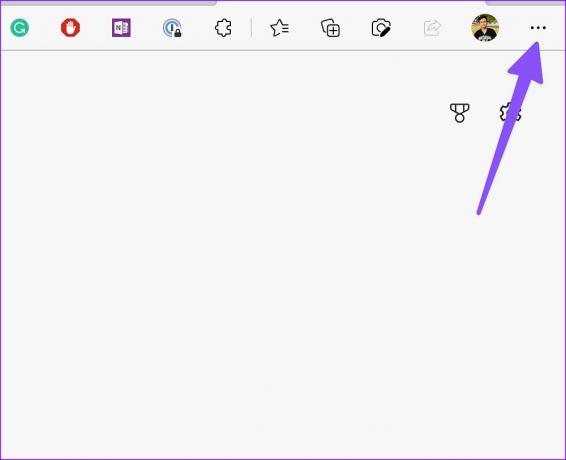
Krok 3: Otevřete Nastavení.

Krok 4: V levém postranním panelu vyberte „Start, domovská stránka a nové karty“.
Krok 5: V nabídce „Když se Edge spustí“ vyberte přepínač vedle možnosti „Otevřít stránku nové karty“.

Kdykoli spustíte Microsoft Edge na ploše, otevře se prohlížeč s novou záložkou. Pojďme si to přizpůsobit.
Nastavte domovskou stránku v Microsoft Edge
Microsoft nabízí několik možností přizpůsobení pro nastavení dokonalé domovské stránky na Edge. Pojďme prozkoumat naše možnosti.
Krok 1: Otevřete Microsoft Edge na ploše.
Krok 2: Po úpravě chování při spouštění prohlížeč otevře stránku nové karty.
Krok 3: Kliknutím na ozubené kolečko Nastavení v pravém horním rohu otevřete Nastavení stránky.

Krok 4: Pomocí rozevíracího seznamu Nastavení rozvržení vyberte jednu z možností.

Zaměřeno: Deaktivuje Bingův obrázek dne, zobrazuje pozdravy a omezuje obsah pouze na nadpisy.
Inspirativní: Zobrazuje obrázek nebo video dne, umožňuje pozdrav a částečně zviditelní obsah na stránce.
Informační: Tato možnost je ideální, pokud často konzumujete zprávy MSN.
Máte také možnost nastavit si vlastní domovskou stránku v Microsoft Edge. Když vyberete vlastní, projděte níže uvedené nabídky a proveďte změny.
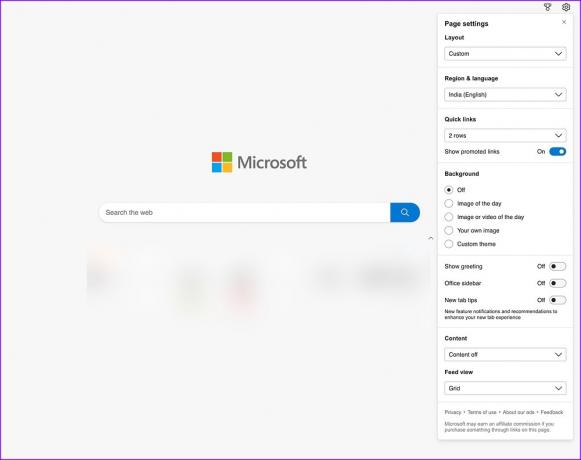
Můžete deaktivovat pozadí, sponzorované odkazy, pozdravy, postranní panel Office, tipy na nové karty a obsah, abyste měli minimální vzhled. Můžete také vypnout rychlé odkazy, pokud je nepovažujete za užitečné. Zde je návod, jak Microsoft Edge vypadá po vypnutí všech těchto možností.
Nastavte domovské tlačítko Microsoft Edge na otevření stránky na nové kartě
Microsoft Edge zobrazuje tlačítko Domů hned vedle panelu nástrojů v horní části. Ve výchozím nastavení otevře vyhledávání Yahoo. Můžete jej však změnit tak, aby spouštěl libovolnou webovou stránku nebo stránku Nová karta z nastavení Microsoft Edge. Zde je návod, jak to můžete vyladit.
Krok 1: Otevřete Nastavení Microsoft Edge (viz kroky výše).
Krok 2: V levém postranním panelu vyberte „Start, domovská stránka a nové karty“.
Krok 3: Pod tlačítkem „Domů“ vyberte přepínač vedle „Stránka Nová karta“ a můžete začít.

Krok 4: Můžete také nastavit domovské tlačítko pro otevření konkrétní webové stránky. Můžete jej například nastavit tak, aby otevřel vyhledávání Google, kanál Twitter nebo YouTube.
Když v Edge kliknete na tlačítko Domů, otevře se vaše nová karta. Pokud tlačítko Domů nepovažujete za užitečné, deaktivujte jej ve stejné nabídce.
Nastavení domovské stránky v Microsoft Edge pro Android
Nejprve je třeba nastavit domovskou stránku Microsoft Edge tak, aby otevírala stránku Nová karta.
Krok 1: Otevřete Microsoft Edge na svém telefonu Android.
Krok 2: Klepněte na nabídku více v dolní části a otevřete Nastavení.
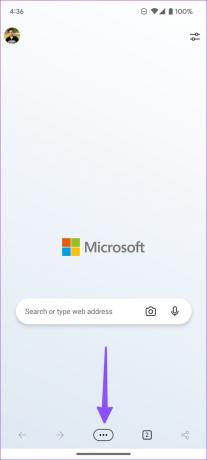

Krok 3: Otevřete nabídku Obecné.

Krok 4: Přejděte na domovskou stránku a klepněte na přepínač vedle stránky Nová karta.

Přizpůsobte si domovskou stránku Microsoft Edge na iPhone a Android
Microsoft Edge pro Android nabízí stejné možnosti přizpůsobení jako desktop.
Krok 1: Spusťte Microsoft Edge a klepněte na nabídku více v pravém horním rohu.

Krok 2: Na výběr máte ze tří možností.

Zaměřeno: Zakáže zprávy MSN, vypne obrázek dne a zobrazí pouze rychlé webové odkazy.
Inspirativní: Umožňuje obrázek dne a zkratku pro rychlé otevření zpravodajského kanálu.
Zvyk: Vlastní rozvržení Microsoft Edge umožňuje povolit/zakázat nejnavštěvovanější weby, obrázek dne a zpravodajské kanály.
Pokud chcete odstranit podrobnosti o počasí z domovské stránky Edge, proveďte změny v Nastavení.
Krok 1: Přejděte do Nastavení Microsoft Edge (viz kroky výše).
Krok 2: Vyberte možnost Stránka Nová karta.

Krok 3: Vypněte přepínače „Zobrazit obrázek dne“ a „Počasí“.

Přizpůsobte si domovskou stránku Microsoft Edge jako profesionál
Microsoft Edge na ploše vám umožňuje nastavit obrázek a změnit motiv domovské stránky. Mobilní aplikace umožňují pouze výběr mezi světlými a tmavými motivy.
Naposledy aktualizováno 23. listopadu 2022
Výše uvedený článek může obsahovat přidružené odkazy, které pomáhají podporovat Guiding Tech. Nemá to však vliv na naši redakční integritu. Obsah zůstává nezaujatý a autentický.
VĚDĚL JSI
Váš prohlížeč sleduje operační systém, IP adresu, prohlížeč a také pluginy a doplňky vašeho systému.
Napsáno
Parth Shah
Parth dříve pracoval ve společnosti EOTO.tech a pokrýval technické novinky. V současné době je na volné noze ve společnosti Guiding Tech a píše o porovnávání aplikací, návodech, softwarových tipech a tricích a ponoří se hluboko do platforem iOS, Android, macOS a Windows.



